ホームルーターの魅力は?

一般的な光固定回線は自宅まで光ケーブルを引き、Wi-Fiルーターに有線で接続します。このため工事が必要なうえ、ルーターが設置可能な場所もある程度制限されてしまいます。
一方、携帯キャリアの“ホームルーター”は、この光ケーブルと有線接続の部分をスマホ同様にモバイルデータ通信でまかなうもの。このため、回線契約は必要ですが、工事は不要で電源につなぐだけで利用でき、設置場所の自由度が高いのが魅力です。
ホームルーターは、この手軽さと初期費用の安さは魅力ですが、ネットの快適度は4G・5G回線のモバイルデータ通信の電波状況が大きく左右します。
また、スマホ契約とのセット割引などもあるため、PCでのガチ利用というより、スマホやタブレットでWi-Fiを使いたいというライトユーザー向け製品という認識が一般的です。

ホームルーターはどんな人に向いている?
ネットの回線工事が不要なため、最初にかかる“工事費”はナシ。初期費用を安く済ませたい人や、立地的に光回線が引けない人に適しています。
ただし、ルーターの電波環境による影響が大きく、安定して速度が出ないといった理由で、パソコンで大容量データをやり取りするユーザーからは敬遠されがちです。

モバイル機器ともネットとも無線で接続します

契約した場所(住所)でコンセントを挿せばモバイルデータ通信とすぐつながるため、回線工事は不要。家中の好きな場所に設置できます。
モバイルルーターとの違いは?
モバイルデータ通信を使ってネット接続する機器といえば、「モバイルルーター」が思い浮かぶ人も多いでしょう。確かにネット接続の方式はどちらも一緒ですが、用途は別モノ。
ホームルーターは契約した住所のみでの利用が前提で、LANポートでの有線接続も可能。より多くの機器で同時接続もできます。

ホームルーターのテスト方法は?
今回は、ドコモ・au・ソフトバンク・楽天モバイルのホームルーターを集めてテストを行いました。
iPhone 15Proで通信速度を計測!

気になる通信速度は、平日(水曜日)の13時〜16時の間に晋遊舎(千代田区神田神保町)社内で計測を実施しました。
iPhone 15Proを機内モードにしてWi-Fiで接続し、USENの計測サイトにて測定。ホームルーターとiPhone間の「Wi-Fi速度」は、アイ・オー・データのアプリ「Wi-Fiミレル」を使って計測しました。
ホームルーターは電波が入りやすい窓の近くに設置。間に障害物がない状態で2m程度離れてスマホで計測しています。
ホームルーターのおすすめは?
ソフトバンク「Airターミナル5」
- ソフトバンクAirターミナル5
- 検証時価格: ¥71,280〜
- 幅
- 103mm
- 奥行
- 103mm
- 高さ
- 225mm
- 重量
- 1086g
テスト結果(5GHz帯)
1回目
- DOWN:103.37Mbps
- UP :37.14Mbps
2回目
- DOWN:87.84Mbps
- UP :39.85Mbps
3回目
- DOWN:104.72Mbps
- UP :38.37Mbps
平均値
- DOWN:98.64Mbps
- UP :38.45Mbps
テスト結果(2.4GHz帯)
1回目
- DOWN:42.19Mbps
- UP :29.43Mbps
2回目
- DOWN:50.91Mbps
- UP :27.72Mbps
3回目
- DOWN:64.41Mbps
- UP :28.14Mbps
平均値
- DOWN:52.50Mbps
- UP :28.43Mbps
Wi-Fi速度
- 1回目:916Mbps
- 2回目:842Mbps
- 3回目:697Mbps
- 平均値:818.33Mbps
ドコモ「home 5G HR02」
- docomohome 5G HR02
- 検証時価格: ¥71,280〜
- 幅
- 95mm(約)
- 奥行
- 95mm(約)
- 高さ
- 170mm(約)
- 重量
- 847g(約)
テスト結果(5GHz帯)
1回目
- DOWN:71.02Mbps
- UP :18.61Mbps
2回目
- DOWN:65.08Mbps
- UP :20.55Mbps
3回目
- DOWN:68.35Mbps
- UP :10.37Mbps
平均値
- DOWN:68.15Mbps
- UP :16.51Mbps
テスト結果(2.4GHz帯)
1回目
- DOWN:52.60Mbps
- UP :21.33Mbps
2回目
- DOWN:35.72Mbps
- UP :18.01Mbps
3回目
- DOWN:50.57Mbps
- UP :20.73Mbps
平均値
- DOWN:46.30Mbps
- UP :20.02Mbps
Wi-Fi速度
- 1回目:452Mbps
- 2回目:441Mbps
- 3回目:469Mbps
- 平均値:454Mbps
au「Speed Wi-Fi HOME 5G L13 ZTR02」
- auSpeed Wi-Fi HOME 5G L13 ZTR02
- 検証時価格: ¥48,600〜
- 幅
- 100mm(約)
- 奥行
- 100mm(約)
- 高さ
- 207mm(約)
- 重量
- 635g(約)
テスト結果(5GHz帯)
1回目
- DOWN:69.76Mbps
- UP :13.73Mbps
2回目
- DOWN:69.66Mbps
- UP :13.46Mbps
3回目
- DOWN:69.69Mbps
- UP :12.09Mbps
平均値
- DOWN:69.70Mbps
- UP :13.09Mbps
テスト結果(2.4GHz帯)
1回目
- DOWN:36.05Mbps
- UP :14.16Mbps
2回目
- DOWN:38.51Mbps
- UP :15.41Mbps
3回目
- DOWN:33.86Mbps
- UP :13.13Mbps
平均値
- DOWN:36.14Mbps
- UP :14.23Mbps
Wi-Fi速度
- 1回目:532Mbps
- 2回目:553Mbps
- 3回目:501Mbps
- 平均値:528.67Mbps
楽天モバイル「Rakuten Turbo 5G」
- 楽天モバイルRakuten Turbo 5G
- 検証時価格: ¥41,580〜
- 幅
- 110mm(約)
- 奥行
- 110mm(約)
- 高さ
- 148mm(約)
- 重量
- 774g(約)
テスト結果(5GHz帯)
1回目
- DOWN:34.98Mbps
- UP :35.52Mbps
2回目
- DOWN:41.43Mbps
- UP :39.28Mbps
3回目
- DOWN:33.74Mbps
- UP :23.36Mbps
平均値
- DOWN:36.72Mbps
- UP :32.72Mbps
テスト結果(2.4GHz帯)
1回目
- DOWN:28.46Mbps
- UP :32.26Mbps
2回目
- DOWN:20.21Mbps
- UP :36.84Mbps
3回目
- DOWN:15.29Mbps
- UP :36.58Mbps
平均値
- DOWN:21.32Mbps
- UP :35.23Mbps
Wi-Fi速度
- 1回目:578Mbps
- 2回目:665Mbps
- 3回目:676Mbps
- 平均値:639.67Mbps
残念ながら楽天のみ4G LTEでの接続でした

計測場所の条件としては悪くはないはずですが、残念ながら楽天モバイルのみ5Gにつながらず。設定画面を見ても、5Gの接続情報は空白のままでした。
使い勝手や設定変更はドコモが楽ちん
現在、4キャリアともホームルーターを展開しており、電源に挿すだけという設置の手軽さは同じ。しかし、スマホやパソコンからの接続や設定画面のわかりやすさは、キャリアにより差がつきました。
最も初心者向けなのはドコモの製品で、使い勝手も設定画面の見やすさも優秀です。
接続も設定もQRコードで楽ちん

ドコモは底面に「接続用」と「設定用」の2つのQRコードが付いており、スマホで読み取るだけと手軽。接続だけでなく、設定も開けるので楽ちんです。
設定もスマホ表示対応で使いやすい

設定画面もスマホ表示に対応しており、見やすい画面で変更できます。初回に設定用のパスワード変更が必要となるので、セキュリティ面でも安心です。
ソフトバンクとauの「設定」はPC表示で正直、使いづらい

各キャリアとも「接続」はQRコードで簡単にできますが、ソフトバンクとauは、「設定」ページがPC向けの表示のみ。スマホで開くと文字が細かすぎて、手軽に変更できるとはいえませんでした。
ホームルーターがつながらない場合は?
電波状況による影響が大きいため基本8日以内ならキャンセルが可能

今回の計測では、ソフトバンクの「Airターミナル5」が最速でしたが、それでもわずかに100Mbpsを超えた程度です。光回線(1G契約)なら、300Mbps前後が十分出ますが、それに比べると3分の1以下。
さらには楽天が5Gに接続できなかったため、DOWNは他キャリアの半分ほどしか速度が出ていません。
このように使用場所の電波状況に左右されるため、どのキャリアも8日以内ならキャンセルが行えるようになっています。
まとめ:5Gが入れば不満が出るほど遅くはない!でも……
以上、ホームルーターのおすすめ紹介でした!
今回、4キャリアのホームルーターを試しましたが、どのキャリアもうたい文句通り、電源に挿すだけと簡単。スマホを接続するときは、本体底面にあるパスワードを入力します。
ドコモと楽天は本体に最初から接続用のQRコードがありますが、ソフトバンク、auは製品箱内に別途QRコードシールが用意されていました。また、ドコモと楽天は設定画面のスマホ表示にも対応しています。
一方、通信速度に関しては、今回最速だったソフトバンクでも、「期待するほど5Gは速くない」ということが明らかに。加えて楽天は5G自体につながらず……。やはり電波状況に大きく左右されてしまうようです。
エリア次第なのでキャンセルも考慮!
しかし、各社とも“契約前のお試し”はなく、キャンセルは8日以内。もし導入を考えるなら、つながらなかった場合のキャンセル方法も確認しておきましょう。
ネットワーク機器の売れ筋ランキングもチェック!
ネットワーク機器のAmazon・楽天の売れ筋ランキングは、以下のリンクからご確認ください。






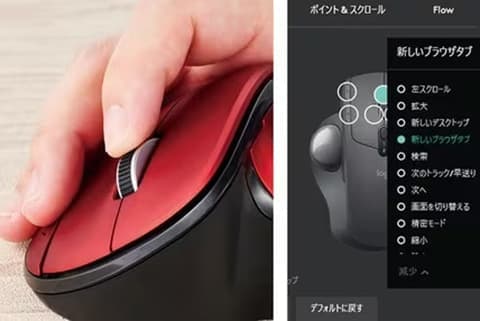











































固定のネット回線がない人が使うので、スマホでの使い勝手が大事です。